Новички будут знать, функция отладки pycharm (самая подробная статья в истории)
Новички будут знать, функция отладки pycharm (самая подробная статья в истории)
Предисловие
Отладка отладки — важный навык для обучения программистов. Только после того, как вы научитесь отлаживать, вы сможете правильно узнать, как работает программа.Сегодня я познакомлю вас с функцией отладки в pycharm!
Прошлая жизнь отладки
Перед формальным объяснением давайте сначала разберемся с происхождением слова «отладка», точно так же, как когда мы впервые изучаем Python, мы должны сначала понять его историческое происхождение.
В 1937 году молодой американец Ховард Эйкен обратился в IBM с просьбой инвестировать 2 миллиона долларов в разработку для него компьютера. Первый законченный Айкен назвал его: Mark 1 (mark1), также известный как «компьютер с автоматическим управлением последовательностью». С тех пор IBM официально вошла в сферу «компьютеров», производя счетные машины, весы для мясников, кофемолки и другие беспорядочные гаджеты.
PyCharm Tutorial | Full Course in 2 Hours
Грейс Мори Хоппер, женщина-математик из Гарварда, скомпилировала программу для Марка 1. Однажды она потерпела неудачу при отладке программы.После разборки реле она обнаружила, что была ущемлена моль. В середине контакта работа автомата «зависла». Поэтому Хо Бо с юмором называл программные сбои в совокупности «ошибками», а устранение неполадок программных сбоев — DEBUG. Этот странный «призыв» позже стал профессиональным жаргоном в компьютерной сфере. Таким образом, отладка означает устранение неисправности программы.
Энциклопедия Baidu
Читая рассказ выше, слово «отладка» происходит от слова «ошибка», «ошибка» означает ошибку, а «отладка» означает устранение ошибок.
В сегодняшнюю эпоху Интернета вы наверняка слышали о термине «ошибка», например о том, какое программное обеспечение содержит ошибки! Говорят, что в программе произошли некоторые ошибки во время использования программного обеспечения. Так это называется ошибкой.
** А отладка заключается в использовании инструментов для отладки кода, шаг за шагом выясняющего местоположение ошибки в программе, то есть местоположение конкретного кода ошибки в программе. ** Как говорится в истории, процесс отладки похож на устранение ошибок. .
Режим отладки в pycharm
Заходите в сегодняшнюю тему.
Прежде всего, давайте поговорим на примерах. Давайте напишем короткий код, который поможет нам завершить то, о чем мы собираемся сегодня поговорить.
def sum_demo(x, y): for _ in range(2): x += 1 y += 1 result = x + y return result
if name == ‘main’ :
result = sum_demo ( 1 , 1 )
print ( result )
Невооруженным глазом угадайте, каков результат? Новички, возможно, не видели подчеркивания в цикле for. Это означает заполнитель в Python, потому что он просто повторяется дважды и не использует результат цикла. Окончательный результат выдаст 6.
В pycharm, как включить отладку, есть три способа входа, а именно (следующую картинку можно открыть для просмотра):
Pycharm Tutorial #1 — Setup & Basics
Есть еще один способ — запустить pycharm на панели навигации, и вы можете увидеть отладку после того, как нажмете на нее. Я не буду делать здесь снимок экрана для демонстрации.
Просто войдите в режим отладки, и вы обнаружите, что программа не отличается от обычного запуска. Разница в консольной части pycharm, от запуска до отображения отладки.
Следующее, о чем стоит поговорить, — это самая важная вещь в отладке, то есть отладка точки останова!
отладка точки останова отладка
Отладка точки останова, английская точка останова. Чтобы объяснить это на просторечии, отладка точки останова на самом деле происходит, когда программа запускается автоматически, вы попадаете в точку останова в определенной точке кода, и когда программа достигает установленной вами позиции точки останова, она будет прервана. Вы можете увидеть все программные переменные, которые были запущены ранее.
Давайте продолжим демонстрацию прямо сейчас, как установить точки останова в pycharm.
После щелчка взгляните и установите точку останова на каждой строке кода:
После установки точки останова откройте режим отладки, запустите его и посмотрите результат:
Видя так много новой мебели, ты немного напуган! Не бойтесь, давайте начнем с каждой кнопки на консоли:
Если вы забыли китайское значение, это не имеет значения. Наведите указатель мыши на кнопку и наведите указатель мыши на нее, появится подсказка на английском языке. Продолжаем рассказывать о горизонтальных кнопках:
Среди них горизонтальный ряд — самая важная и часто используемая кнопка. Чтобы объяснить, просто наведите курсор мыши, чтобы читать по-английски:
Перешагивание (горячая клавиша F8): при пошаговом режиме, при обнаружении подфункции в функции, она не войдет в подфункцию для пошагового выполнения. Вместо этого подфункция будет выполнена, а затем остановлена, то есть подфункция будет принята в целом шаг. При отсутствии подфункций он имеет тот же эффект, что и шаг в. Проще говоря,Программный код пересекает подфункцию, но подфункция будет выполняться без ввода.
step into (горячая клавиша F7): при пошаговом выполнении он входит и продолжает одношаговое выполнение при обнаружении подфункции, а некоторые переходят к исходному коду для выполнения.
войти в мой код (сочетание клавиш Alt + Shift + F7): при входе в мой код он входит в подфункцию и продолжает входить в нее, не вводя исходный код.
выйти (сочетание клавиш Shift + F8): если вы вводите тело функции, вы читаете две строки кода и не хотите их читать, выскакиваете из текущего тела функции и возвращаетесь в место, где функция вызывается, и вы можете использовать эту функцию.
Возобновить программу (горячая клавиша F9): продолжить, чтобы возобновить программу и перейти непосредственно к следующей точке останова.
Вышеупомянутые четыре функции являются наиболее часто используемыми. Основные этапы работы:Установите точку останова, выполните отладку и запустите, затем пошаговую отладку F8, когда вы встречаетесь с функцией, которую хотите ввести, входит F7, и вы хотите выйти в Shift + F8, пропустите места, которые вы не хотите видеть, установите следующую точку останова напрямую, а затем F9.
Пример демонстрации
После того, как основные концепции будут поняты, давайте рассмотрим пример изображения, чтобы продемонстрировать:
1. Установите предварительную точку останова
2. F7 для входа в функцию
3. Одношаговая отладка F8, выполнение кода вниз
Продолжаем пошаговую отладку F8 и выполняем код вниз:
Продолжить пошаговую отладку F8:
Продолжить пошаговую отладку F8:
4. Я достаточно насмотрелся цикла и хочу непосредственно увидеть результат сложения окончательного результата и разбить результат на результат, непосредственно F9
Выше приведен весь процесс отладки точки останова. После прочтения вы поняли это? Вы сразу поняли важность отладки точки останова? Использование точек останова может быстро помочь нам понять логику в программе!
Увидев эту базовую отладку, я считаю, что если вы внимательно ее прочитаете, вы уже сможете ею пользоваться! Но есть много моментов, которые следует расширить, например, почему pycharm так популярен в инженерных программах, потому что он настолько мощный. . . Есть также некоторые функции расширения, вы можете перейти на MOOC для поиска в ИнтернетеНавыки использования артефактов IntelliJ IDEA , Учитель говорил очень подробно и задействовал множество навыков.Идея и pycharm производятся одной и той же компанией, поэтому используемые навыки одинаковы и могут быть интегрированы.
Конкретный адрес курса MOOC (бесплатный курс):
Почему я не представил такую важную технику заранее в небольшом классе Python? На самом деле, у меня есть некоторые опасения. На раннем этапе обучения автор считает, что больше энергии следует вкладывать в само обучение, а не на инструменты. Даже если нет отладки, если вы используете Функция print () в Python по-прежнему может достичь желаемого результата.
Разве это не самый тупой способ распечатать желаемый результат шаг за шагом? Однако глупые методы часто впечатляют!
Я надеюсь, что эта статья поможет вам, кто только учится. Отладка точки останова действительно важна при написании программ! ! Лайки, комментарии, комментарии, избранное и нападающие приветствуются! Обучение инструментам лучше всего использовать для обмена! ~
Первый публичный отчет о статье, более интересные статьи, обращайте внимание на публичный аккаунт:migezatan. (Ми Ге говорит об этом)
Источник: russianblogs.com
Руководство по отладчику PyCharm
Если вы новый пользователь Python и ищете среду специально для разработки, интеграции и отладки Python, лучше всего подойдет PyCharm IDE. Он доступен для всех основных операционных систем, с коммерческой лицензией и лицензией freemium, а также с бесплатной версией сообщества для начала.
PyCharm и отладка
В то время как многие из нас в первую очередь боятся писать коды, некоторые другие находят отладку более сложной задачей. В Python это требует больше времени, так как вы не знаете, где находится ошибка. К счастью, с PyCharm и его значительными функциями отладки пользователи могут получить уникальный опыт отладки при запуске своих скриптов на Python.
Узнайте, как это сделать, из подробного руководства ниже:
Чтобы увидеть, как работает отладка в PyCharm, возьмем образец кода. Помните, что вам нужно сначала запустить сценарий, а затем начать с ошибок отладки.
Создайте новый проект, а затем добавьте в него новый файл. Теперь введите следующий код в файл.
импортная математика
класс Solver:
def demo (self, a, b, c):
г = Ь ** 2-4 * а * с
если d> 0:
диск = математика.sqrt (d)
root1 = (-b + диск) / (2 * a)
root2 = (-b — диск) / (2 * a)
вернуть root1, root2
elif d == 0:
возврат -b / (2 * a)
еще:
return «У этого уравнения нет корней»
если __name__ == ‘__main__’:
solver = Решатель ()
в то время как True:
a = int (input («a:»))
b = int (input («b:»))
c = int (input («c:»))
результат = решатель.демо (а, б, в)
печать (результат)
Точки останова и как их разместить
Точки останова — это маркеры, которые помогают вам приостановить выполнение вашей программы в любой конкретной точке, чтобы вы могли изучить ошибки и поведение этой конкретной строки. После отметки точка останова останется в вашем коде, если вы явно не удалите ее. Чтобы разместить их, щелкните левый желоб рядом со строкой, на которой вы хотите приостановить приложение.
Например:
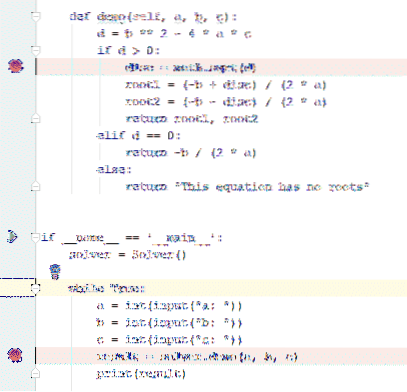
Как начать отладку?
Как только вы закончите добавлять точки останова, ваш код готов к отладке. Отладчик запустит всю программу, за исключением строк, которые вы явно отметили как недопустимые. Чтобы начать сеанс отладчика, щелкните значок «зеленый играть икона’ слева. Когда появится всплывающее меню, выберите опцию ‘Отлаживать Решатель. (Решатель, потому что это имя файла.)
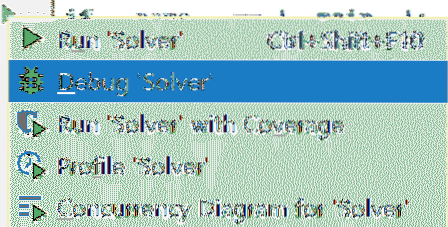
Когда запускается отладчик, ваша программа начинает выполняться на вкладке консоли окна отладки. Поскольку программе требуются входные значения, экран отладчика попросит вас сделать это ниже:
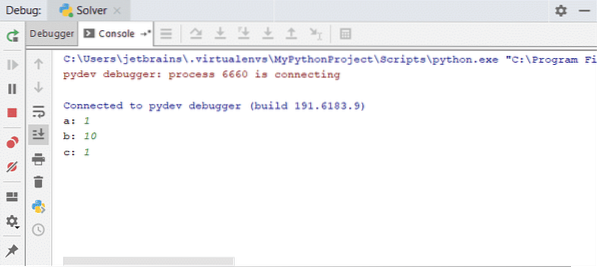
В первой точке останова отладчик приостанавливает выполнение программы, выделяя строку синим цветом:
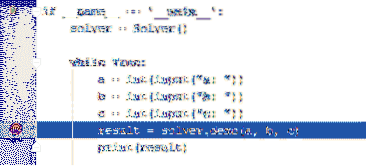
Чтобы возобновить отладку, щелкните «зеленый значок воспроизведения» в верхней части панели инструментов вкладки «Отладчик».
Концепция встроенной отладки
Встроенная отладка позволяет просматривать значение каждой переменной, чтобы сделать процесс отладки проще и понятнее. Эта функция по умолчанию присутствует в PyCharm. Вы также можете отключить его здесь.
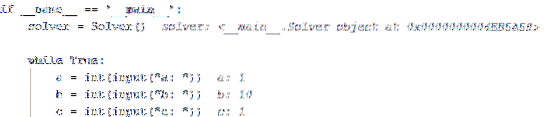
На изображении выше показан серый текст рядом с каждой строкой кода. Они также отображают как значения, так и описание кода.
Движение вперед
Остановившись на первой точке останова, нажмите кнопку зеленый играть икона возобновить отладку.
Примечание: Во время отладки вашего скрипта есть несколько ярлыков для проверки вашего кода, его переменных и включения функций отладки. Выясни как:
Нажмите кнопку, чтобы включить встроенную отладку 
Нажмите на кнопку, чтобы просмотреть проанализированный файл, проанализировать.py, чтобы подробно просмотреть бэкэнд вашего кода. 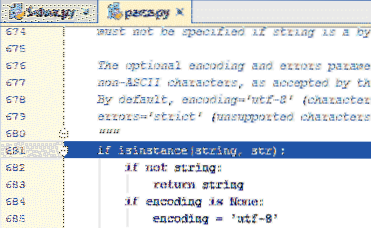
Если вы продолжите нажимать ту же кнопку, ваше приложение перейдет в следующий цикл, пока код не закончится. 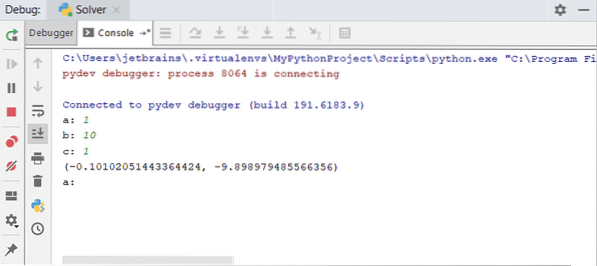
Наблюдение за вашими переменными в PyCharm
Чтобы лучше понять ваш код, PyCharm также позволяет вам наблюдать за переменными. Нажмите кнопку в верхней части панели инструментов вкладки Переменные. Затем введите имя переменной, за которой вы хотите следить во время выполнения кода.
Это будет примерно так:
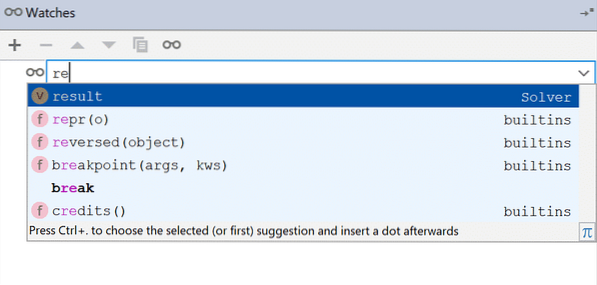
Когда начнется сеанс отладки, ваши часы покажут ошибку, потому что переменная еще не определена. Как только ваш отладчик достигает строки, где вы определили переменную; часы прошли ошибку.
Узнайте, как это сделать, на изображениях ниже:
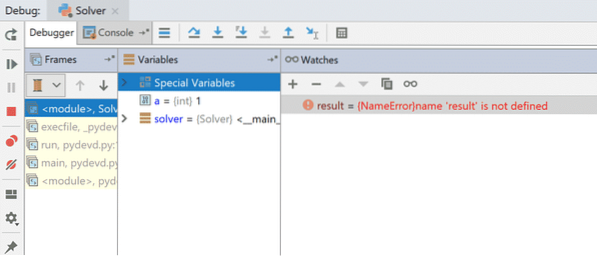
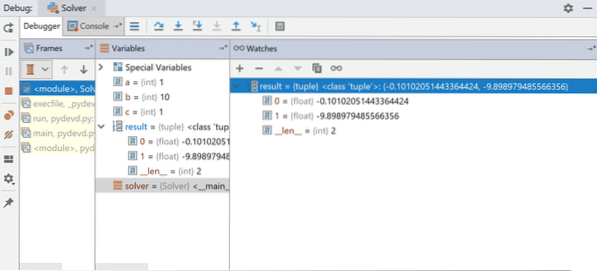
Оценка выражений
Чтобы узнать значения или результат определенного выражения в любой точке кода, нажмите кнопку. Теперь нажмите Оценивать:
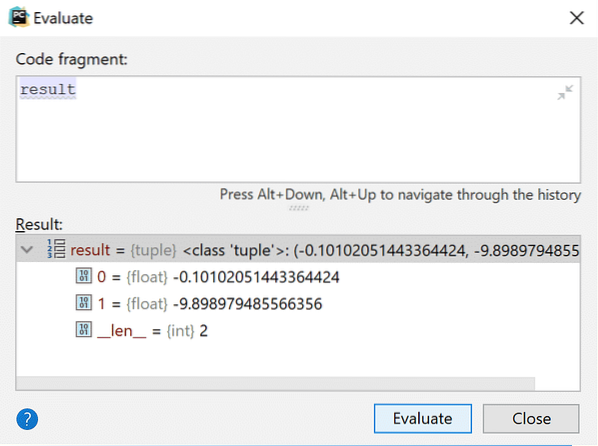
Лучшее в Evaluate заключается в том, что он позволяет не только просматривать выражения, но и изменять значения переменных. Посмотрите это на изображении ниже.
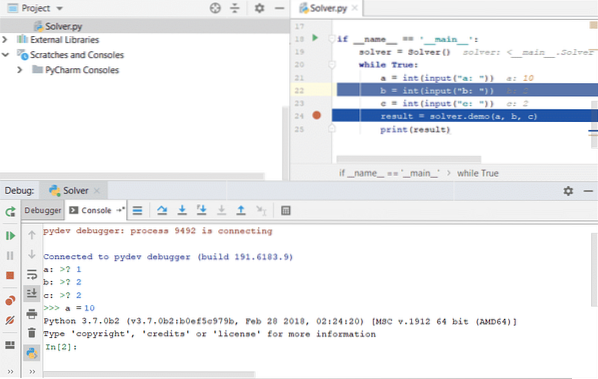
Отладка удаленных процессов в PyCharm
PyCharm позволяет отлаживать и удаленные процессы, будь то код, над которым вы работаете, или какой-то процесс заказа в фоновом режиме:
Для этого:
Открыть Запустить и выберите ‘Прикреплять к Местный Процесс’ 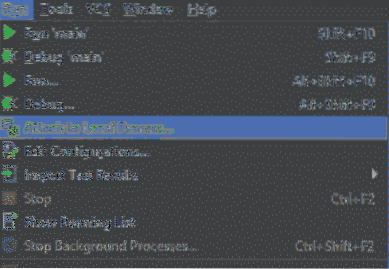 Выберите процесс, который вы хотите отлаживать. Это может быть любой код, который вы хотите прикрепить.
Выберите процесс, который вы хотите отлаживать. Это может быть любой код, который вы хотите прикрепить.
Когда вы выберете процесс, отладчик начнет отладку скрипта. 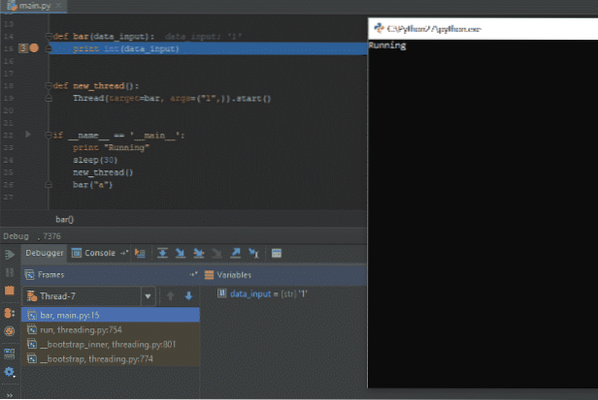
Заключение
Отладка иногда может быть проблемой, но только не при использовании правильных инструментов и методов! Инструменты отладчика PyCharm — отличный вариант для новичков и людей, которые плохо знакомы с Python. Мы надеемся, что это руководство поможет вам лучше освоить программирование и отладку скриптов.

Игры
Если вы поклонник League of Legends, то это возможность для вас протестировать League of Legends. Обратите внимание, что LOL поддерживается в PlayOnLi.

Игры
OpenRA — это игровой движок Libre / Free Real Time Strategy, воссоздающий ранние игры Westwood, такие как классическая Command https://ru.phen375questions.com/article/pycharm-debugger-tutorial» target=»_blank»]ru.phen375questions.com[/mask_link]
Отладка программ в среде разработки PyCharm
- Перейдите в программе на интересующую Вас строку, начиная с которой будет начала отладка.

- В главном меню выберите Run -> Toggle Line Breakpoint или Run -> Toggle Temporary Line Breakpoint:

- Теперь рядом со строкой появилась красная жирная точка. Это точка останова. Теперь при выполнении программы в режиме отладки среда остановит её в этом месте, и можно будет узнать состояние программы.

- Нажмите правой кнопкой на название файла с программой и выберите Debug:

- Теперь программа запустилась и остановилась на указанной строке. Текущее положение интерпретатора Python в программе отмечается синей строкой. В нижней части экрана появилась вкладка отладки. Там виден список переменных, доступных из данной точки программы.

- Для того, чтобы проследовать вслед за интерпретатором Python вовнутрь функции (на строку 2), в главном меню выберите Run -> Step Into, или нажмите клавишу F7.

- Как и ожидалось, интерпретатор переместил фокус своего внимания на строку 2, вовнутрь функции get_third_from_end() :

- Чтобы сделать шаг вперёд, не заглядывая в используемые функции, используйте команду Run -> Step Over, или клавишу F8:

- Теперь программа переместилась ещё на шаг вперёд. В нижней вкладке при этом появилась новая переменная last , она была создана в строке 2:

- Таким образом можно легко узнавать, что происходит в каждой точке Вашей программы. Это часто необходимо для поиска ошибок, когда Вы не понимаете, почему программа выдаёт некоторый неверный ответ. Удачной отладки!
- ← Предыдущий
- Следующий →
Источник: pythonhelp.ru

















